
Практикум БД_в_ред_11_сокр
.pdfОТЧЕТ – основной объект представления данных в формате печатной страницы
Теория. Для представления данных и их распечатки определенным образом используется объект СУБД ОТЧЕТ. С помощью этого объекта можно создать и напечатать отчет, группирующий данные и вычисляющий итоги, или отчет для распечатки почтовых (товарных) наклеек. Отчет может брать данные из заготовленного запроса или в процессе построения (с помощью мастера) подготовить такой запрос из разных таблиц. При этом надо помнить, что смешивание полей таблиц и полей запросов при построении отчета недопустимо. Отчет может выглядеть как таблица, но чаще используется представление в виде иерархической структуры.
Конкретные отчеты, как и формы, можно создавать двумя способами: с помощью КОНСТРУКТОРА и с помощью МАСТЕРА. На начальном этапе построения мы будем пользоваться МАСТЕРОМ, при работе которого будут определяться группировки данных и вычисление итоговых значений. Переход в режимы КОНСТРУКТОРА и МАКЕТА будем использовать, когда потребуется изменить вид представления информации.
41
Упр. 4-о. Создание отчетов
Постройте с помощью МАСТЕРА ОТЧЕТОВ отчет, в котором отражается вся информация о сотрудниках АКБ «Буревестник», сгруппированная по отделам.
Порядок выполнения задания
1.Откройте в окне БД «Кадры» Создание/ Отчеты/ Мастер отчетов.
2.На первом шаге выберите все поля из запроса «Отдел кадров».
3.Выберите вид представления данных по – Отделы.
4.Группировку, сортировку и итоги пропустите.
5.Выберите Макет «В столбец» ориентация «Альбомная».
6.Имя отчета «Сотрудники по отделам».
7.Откройте отчет в КОНСТРУКТОРЕ.
8.Перестройте отчет, руководствуясь примером его структуры, показанной на следующей странице. Расширьте или сузьте рамки полей, так чтобы они соответствовали размеру информации в каждом поле.
Смотрите иллюстрацию на следующей странице.
42
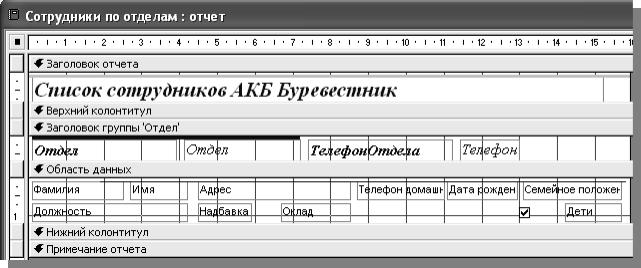
Отредактируйте отчет таким образом, чтобы он помещался в ширину на страницу размера А4.
Смотрите иллюстрацию на следующей странице.
43

Пример распечатки отчета о сотрудниках АКБ «Буревестник», сгруппированных по отделам.
44
Проанализируйте, есть ли несоответствия вида представленных данных в созданных объектах: запросах, формах и отчете и в документе «Список сотрудников АКБ “Буревестник”» (рис. 1). Запишите все замечания в таблицу.
ПОЛЕ |
|
НЕСООТВЕТСТВИЯ И ИСПРАВЛЕНИЯ |
|
|
|
Оклад |
|
|
|
|
|
Телефон отдела |
|
|
|
|
|
Фамилия |
|
|
|
|
|
Адрес |
|
|
|
|
|
Телефон домашний |
|
|
|
|
|
Дата рождения |
|
|
|
|
|
Семейное положение |
|
|
|
|
|
Пол |
|
|
|
|
|
Надбавка |
|
|
|
|
|
Код Отдела |
|
|
|
|
|
Код Должности |
|
|
|
|
|
|
45 |
|

Задача «Недвижимость»
Проанализируйте два примера объявлений о продаже недвижимости и предложите структуру БД для хранения подобной информации.
Ленинградское ш. 60 км от МКАД, дер. Рубчиха, дом 6х10, сруб под крышей, ИЖС, участок 13,5 сот., крайний к лесу, очень живописное место, эл-во по границе, газ планируется, асфальт до деревни. Цена 50 тыс.$ АН "Домострой" 970-10-02, www.dom.ru
Дата выхода объявления в газете:
08.06.2007
Цена: $ 50 000
Тип предложения: продам
Регион: Московская обл. » Ленинград-
ское напр.
Варшавское ш. Участок, 100 км от МКАД, 24 сотки, красивая местность, недалеко р. Ока, дер. Семеновская, 24000$ "Оргкоми-
тет" лиц.000005(006) 8-910-460-68-49, 8- 910-460-68-31 Людмила Михайловна Дата выхода объявления в газете:
08.06.2007
Цена: $ 24 000
Тип предложения: продам
Регион: Московская обл. » Курское
напр.
Московская обл. » Варшавское ш.
Дата: 07.06 10:19
46
|
Контрольные вопросы: |
1.Дайте определение БД и приведите примеры БД из жизненного опыта.
2.Каковы основные задачи, решаемые с помощью БД?
3.Каково назначение СУБД?
4.Перечислите основные объекты СУБД на примере СУБД MS Access.
5.Чем определяется структура таблиц БД?
6.Для чего используются запросы?
7.Перечислите основные виды запросов.
8.Для чего используются формы?
9.Чем определяется внешний вид формы?
10.Если БД состоит из трех связанных таблиц, сколько может быть различных форм?
11.Для чего используются отчеты?
12.Какова связь между объектами «Отчет» и «Запрос»?
13.Чем определяется внешний вид отчета?
14.Для чего используются объекты страницы?
15.Зачем нужны макросы и модули?
47
Средства защиты от ошибок оператора
СУБД имеет множество механизмов для обеспечения правильности и непротиворечивости данных при их вводе, обработке и хранении.
Ниже рассматриваются такие дополнительные свойства полей как «Формат», «Маска ввода», «Значение по умолчанию», «Условие на значение», «Сообщение об ошибке».
Формат. Большинство СУБД имеет заготовленные стандартные форматы, например, для отображения даты и времени. Однако, разработчику предоставляется возможность создавать свои, пользовательские форматы.
Маска ввода обеспечивает соответствие данных определенному формату при вводе, а также заданному типу значений.
Для управления форматом поля и маской ввода используются специальные управляющие символы. В приложении Microsoft Access в свойстве поля можно построить с помощью определенного набора символов описание пользовательского формата и маски ввода.
Значение по умолчанию позволяет описать значение, которое будет автоматически введено в поле при создании новой записи.
Условие на значение задает правило, по которому проверяется значение поля при вводе в него значения. Можно также ввести текстовое сообщение об ошибке, которое будет выведено на дисплей пользователю, если правило будет нарушено.
48

Упр. 5. Дополнительные свойства полей
Используя дополнительные свойства полей, отредактируйте с помощью КОНСТРУКТОРА все таблицы БД «Кадры» для устранения несоответствий вида представления информации.
Порядок выполнения упражнения
1.Используя HELP, выпишите определение для каждого специального знака (выраже-
ния). См. Применение пользовательских форматов и Справочник по знакам маски ввода.
Символ |
Описание |
Символ |
Описание |
Символ |
Описание |
|
|
|
|
|
|
? |
|
@ |
|
# |
|
|
|
|
|
|
|
dd |
|
9 |
|
# ### |
|
|
|
|
|
|
|
ddd |
|
0 |
|
# ##0 |
|
|
|
|
|
|
|
mmm |
|
00.00.00;0 |
|
” RUR” |
|
|
|
|
|
|
|
yy |
|
\- |
|
L |
|
|
|
|
|
|
|
49

2.Просмотрите таблицу с примерами возможных дополнительных свойств полей. Она составлена с использованием правил и специальных управляющих символов. Ввод некоторых из этих свойств нужно будет сделать в следующих пунктах упражнения.
Поле |
Фамилия |
Дата |
Телефон |
Надбавка |
Оклад |
Телефон |
Свойство |
|
рождения |
|
|
|
отдела |
Формат |
|
|
@-(@@@)-@@@- |
|
|
|
|
> |
dd,ddd-mmm-yy |
@@-@@ |
“$ ”#“ US” |
# ###” RUR” |
“Доб “@@@ |
Маска ввода |
|
|
9"-("999")-"000\- |
|
|
|
|
|
00.00.00;0 |
00\-00 |
“$ ”##0“ US” |
# ##0” RUR” |
“Доб “000 |
Значение по |
|
|
|
|
|
|
умолчанию |
|
|
|
0 |
1000 |
|
Условие на |
|
|
|
|
|
|
значение |
|
<Date()-18*365 |
|
>=0 |
>=1000 |
|
Сообщение об |
|
Не моложе 18 |
|
Не должна быть |
Больше либо |
|
|
|
|
|
|||
ошибке |
|
лет |
|
меньше нуля |
равно МРОТ |
|
3.Задайте специальные форматы для полей [Надбавка], [Оклад] и [Телефон отдела].
4.Создайте маску ввода для поля [Телефон].
5.Определите поля, в которые должен обязательно осуществляться ввод данных, иначе запись БД не имеет смысла. Например, запись о сотруднике с пустым полем [Фамилия] или без значения даты в поле [Дата рождения]. Просмотрите все поля в КОНСТРУКТОРЕ таблиц и установите в нужном случае свойство «Обязательное поле» Да
50
